Druckköpfe stellen ein wesentliches Element in Druckern dar. Sie sind die Halterungen für Tintenpatronen und gewährleisten somit den Druck hochwertiger Ergebnisse. Oftmals erfordert Ihr Drucker die Reinigung des Druckkopfes. Diese Reinigung kann auf zwei verschiedene Arten erfolgen: Einerseits durch Nutzung der Software Ihres Computers, andererseits durch eine manuelle Reinigung des Druckkopfes, insbesondere bei Verstopfungen der Tintendüsen. Es ist jedoch von Bedeutung, den Druckkopf mit Vorsicht und Sorgfalt zu behandeln, da es sich um sensible Komponenten handelt. In diesem Artikel werden verschiedene Methoden zur Reinigung von HP-Druckköpfen erläutert.
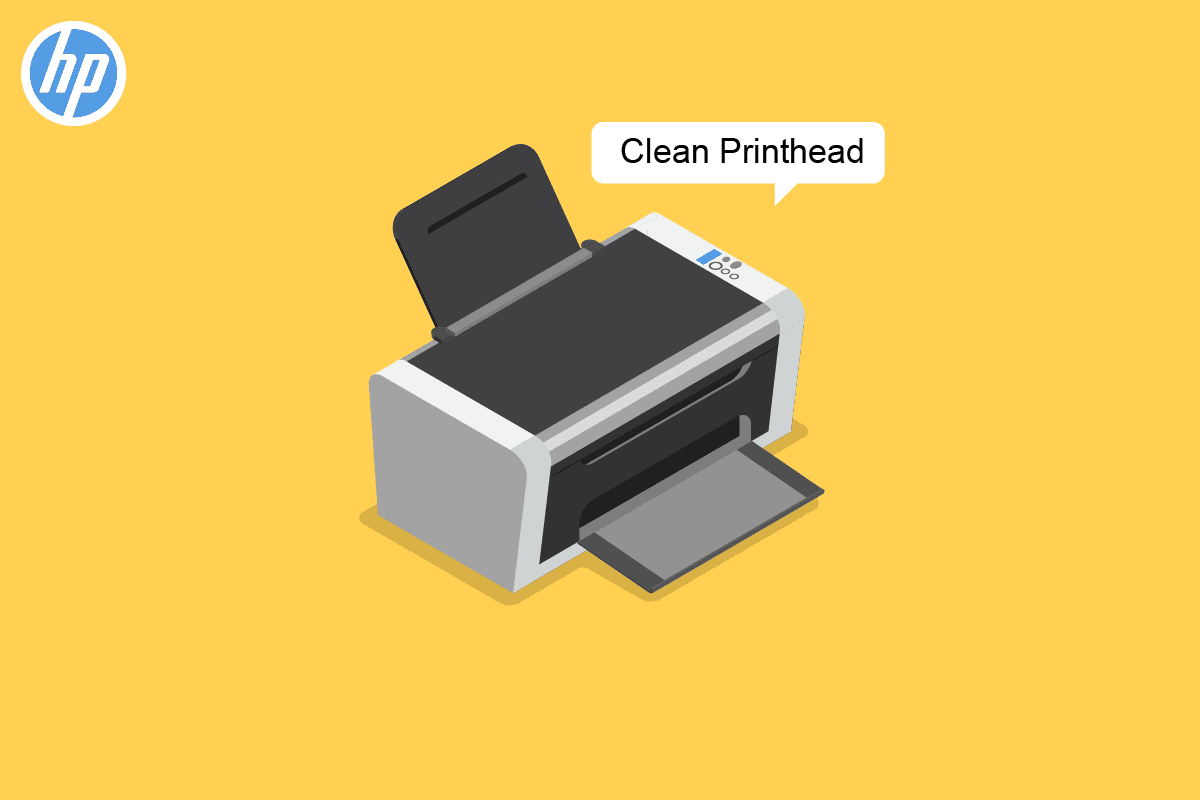
Anleitung zur Reinigung des HP Druckkopfes
Die Reinigung eines Druckers erfordert Aufmerksamkeit. Aus diesem Grund sind die nachfolgenden Methoden mit besonderer Vorsicht formuliert. Bei der manuellen Reinigung des Druckkopfes ist darauf zu achten, dass weder der Druckkopf noch die Tintenpatronen beschädigt werden. Andernfalls kann eine Reparatur durch ein Servicecenter erforderlich sein.
Reinigung des HP Druckkopfes mit Unterstützung durch HP Experten
Wenn die Tintendüsen Ihres HP Druckers verstopft sind und eine Reinigung notwendig ist, können Sie sich an HP Experten wenden. Die folgenden Schritte erläutern die Reinigung Ihres HP Druckkopfes mit deren Hilfe:
1. Starten Sie das Programm „Druckkopf reinigen“ auf Ihrem Computer.
2. Sollte das Programm „Druckkopf reinigen“ keine Wirkung zeigen, öffnen Sie manuell die Abdeckung des Druckers und trennen Sie ihn vom Stromnetz.
3. Entnehmen Sie vorsichtig alle Tintenpatronen aus dem Drucker und säubern Sie die Kontakte mit einem sauberen Tuch.
4. Reinigen Sie nun auch behutsam die Kontakte des Druckkopfes.
5. Setzen Sie die Patronen vorsichtig wieder in den Drucker ein.
6. Verbinden Sie den Drucker wieder mit dem Stromnetz.
7. Schalten Sie den Drucker ein.
8. Führen Sie einen Testdruck mit einem leeren Blatt durch, um zu überprüfen, ob der Druckkopf gereinigt wurde.
9. Es kann erforderlich sein, diesen Vorgang mehrmals zu wiederholen, um den Druckkopf gründlich zu reinigen.
Hinweis: Wenn trotz der oben genannten Schritte zur Reinigung weiterhin schlechte Druckergebnisse auftreten, könnten andere Probleme mit dem Drucker vorliegen. In diesem Fall ist es ratsam, den Drucker zur Diagnose und Reparatur in ein Reparaturzentrum zu bringen.
 Bild von takeapic von Pixabay
Bild von takeapic von Pixabay
Druckkopfreinigung über den Computer
Sie haben ebenfalls die Möglichkeit, den Druckkopf Ihres HP-Druckers über Ihren Computer zu reinigen. Befolgen Sie diese Schritte:
1. Klicken Sie auf „Start“ auf Ihrem Computer.
2. Suchen und öffnen Sie die „Systemsteuerung“.
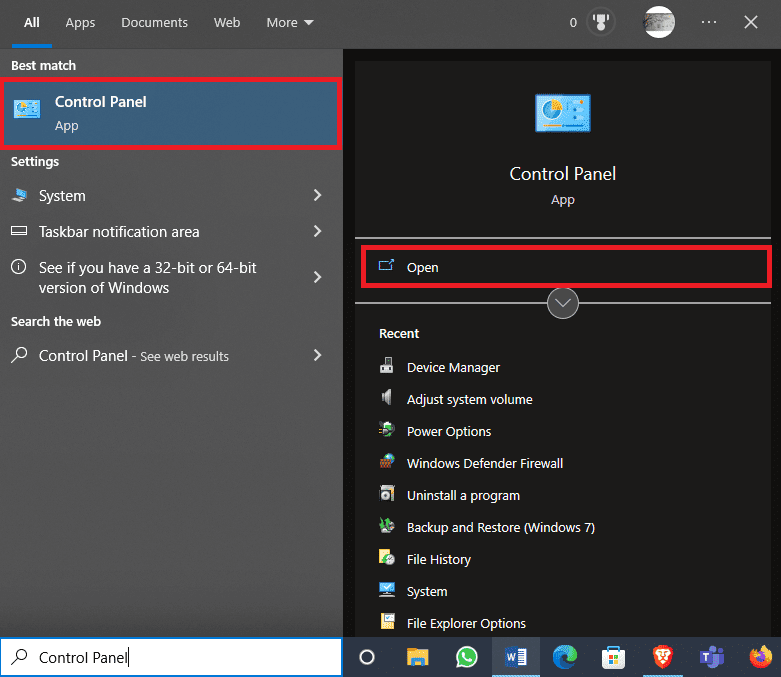
3. Wählen Sie „Geräte und Drucker anzeigen“.
Hinweis: Hier wird eine Liste aller Drucker angezeigt, mit denen Sie zuvor verbunden waren, sowie der aktuell verwendete Drucker.
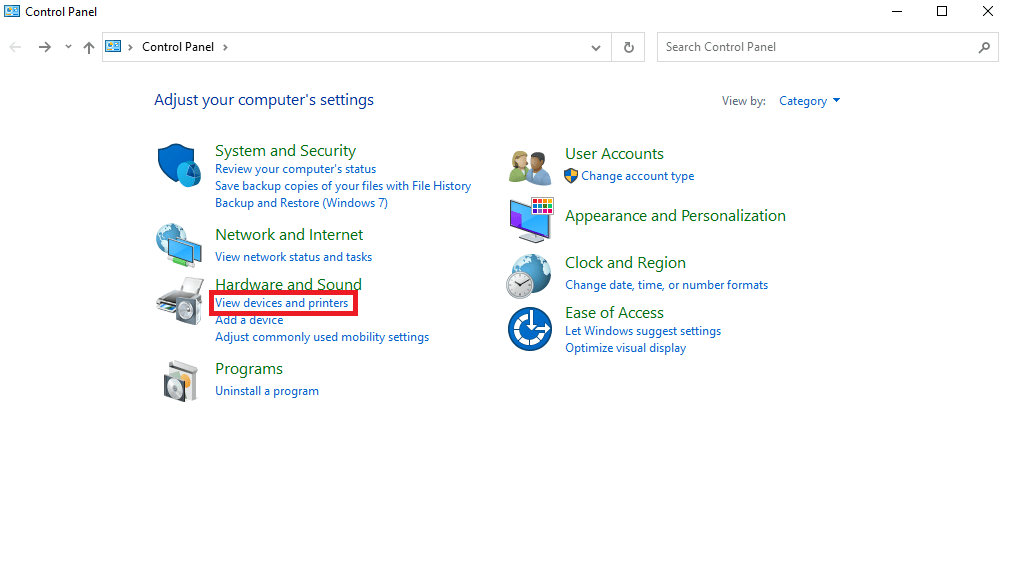
4. Klicken Sie auf das Druckersymbol und wählen Sie „Eigenschaften“.
Hinweis: Sollten Sie feststellen, dass Ihre Tintenpatronen voll sind, die Druckergebnisse jedoch unscharf oder verschmiert sind, ist dies ein deutliches Zeichen dafür, dass die Tintendüsen verstopft sind und der Druckkopf gereinigt werden sollte.
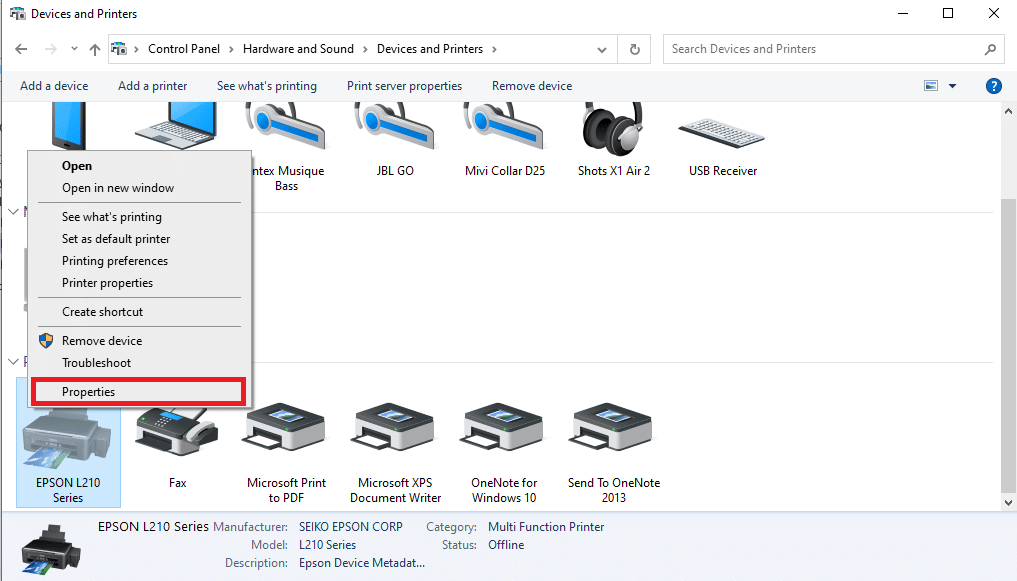
5. Klicken Sie auf „Druckeinstellungen“ und anschließend auf die Registerkarte „Service“.
6. Klicken Sie im folgenden Fenster auf „Druckerdienste“.
7. Wählen Sie „Druckköpfe reinigen“, um den Reinigungsprozess zu starten, ohne den Druckkopf manuell entfernen zu müssen.
Manuelle Reinigung des Druckkopfes
Die Druckkopfreinigung kann auch manuell durchgeführt werden. Befolgen Sie dazu die folgenden Schritte:
1. Schalten Sie den Drucker ein und öffnen Sie die Zugangsklappe.
Hinweis: Die Art des Öffnens der Zugangsklappe variiert je nach Druckermodell.
2. Der Druckerschlitten bewegt sich in die Mitte, sodass Sie Zugriff auf den Druckkopf und die Patronen haben.
3. Warten Sie, bis sich die Patronen nicht mehr bewegen, bevor Sie den Drucker vom Stromnetz trennen.
4. Entnehmen Sie die Patronen, indem Sie sie anheben oder auf die Lasche drücken, die sie hält.
5. Legen Sie die Patronen auf ein Stück sauberes Papier. Stellen Sie sicher, dass die Düse von der Oberfläche weg zeigt.
6. Reinigen Sie die Kontakte an der Unterseite der Tintenpatronen mit einem sauberen, fusselfreien Tuch. Achten Sie darauf, die Patrone nicht zu beschädigen.
Hinweis: Die Kontakte sollten von jeder Oberfläche weg zeigen, um Beschädigungen zu vermeiden. Die Düse sollte nicht nach unten zeigen, um ein Auslaufen der verbleibenden Tinte zu verhindern.
7. Sie können auch ein mit destilliertem Wasser angefeuchtetes Wattestäbchen oder Schaumstoffstäbchen verwenden, um die Kontakte vorsichtig zu reinigen.
Hinweis: Verwenden Sie keinen Alkohol oder andere Reinigungsflüssigkeiten zur Reinigung der Kontaktpunkte oder Druckköpfe, um Probleme mit verstopften Tintendüsen zu vermeiden.
8. Lassen Sie die Kontaktpunkte 10 Minuten lang trocknen, bevor Sie die Tintenpatronen wieder einsetzen. Sie können auch Wattestäbchen verwenden, um die Kontakte zu trocknen.
9. Suchen Sie im Inneren des Druckers nach allen Kontaktpunkten und Druckwagen, die gereinigt werden müssen, und reinigen Sie diese mit einem Tuch oder Stäbchen.
10. Warten Sie ca. fünf Minuten, bis der Patronenwagen getrocknet ist, bevor Sie die Tintenpatronen wieder einsetzen.
11. Achten Sie darauf, dass die Patronen sicher sitzen, bevor Sie das Netzkabel wieder anschließen.
12. Schließen Sie die Druckkopfabdeckung und warten Sie, bis der Initialisierungsvorgang abgeschlossen ist.
 Foto von Cottonbro Studio auf Pexels
Foto von Cottonbro Studio auf Pexels
Wann sollte der Druckkopf gereinigt werden?
Wenn Ihr Drucker längere Zeit nicht benutzt wurde, kann der Druckkopf verschmutzen. Im Allgemeinen sollten Benutzer einmal im Monat ein paar Seiten drucken, um Probleme mit verschmutzten Druckköpfen zu vermeiden. Aber auch bei regelmäßiger Nutzung kann es zu Verschmutzungen kommen. Dieses Problem lässt sich leicht diagnostizieren. Achten Sie auf folgende Anzeichen:
- Wenn die Anzeige des Druckers oder Ihr Computer signalisiert, dass die Tintenpatronen voll sind, aber während des Druckens keine Tinte auf dem Papier ankommt, ist dies ein Hinweis auf verstopfte Tintendüsen.
- Wenn die Druckqualität schlecht ist, z.B. unscharfe Bilder oder fehlende Wörter, kann dies ein Anzeichen für einen verstopften Druckkopf sein.
Vor jeder Reinigung sollten Sie einen Düsentest durchführen, um sicherzustellen, dass das Problem tatsächlich durch den Druckkopf verursacht wird. Düsentests können über den Computer oder bei einigen neueren Modellen auch über den Drucker selbst durchgeführt werden. Ein Düsentest hilft nicht nur, die Ursache des Problems zu verstehen, sondern schützt auch Ihren Drucker, Druckkopf, Tinte und Patronen.
Häufig gestellte Fragen (FAQs)
F1. Was ist ein Druckkopf?
A. Druckköpfe sind Komponenten in Druckern, die Patronen aufnehmen. Sie befinden sich in der Regel unter der Druckerabdeckung.
F2. Warum sollte ich meinen Druckkopf reinigen?
A. Druckköpfe können aus verschiedenen Gründen verstopfen und müssen dann gereinigt werden. Dies kann manuell oder über Ihren Computer erfolgen.
F3. Warum kann ich nicht mit meinem HP-Drucker drucken?
A. Ein verstopfter Druckkopf kann die korrekte Druckausgabe verhindern.
F4. Kann ich den Druckkopf über meinen Computer reinigen?
A. Ja, die Reinigung kann über die Systemsteuerung erfolgen.
F5. Können Tintenpatronen zu Fehlfunktionen des Druckkopfes führen?
A. Ja, Verschüttungen von Tinte oder andere Druckerprobleme können den Druckkopf beeinträchtigen und eine Reinigung erforderlich machen.
***
Wir hoffen, dass diese Anleitung hilfreich war und Sie Methoden zur Reinigung Ihres HP Druckkopfes gefunden haben. Teilen Sie uns gerne mit, welche Methode für Sie am besten funktioniert hat. Für Anregungen oder Fragen stehen wir im Kommentarbereich zur Verfügung.